Windows Server 2008操作系统作为微软下一代服务器操作系统在性能和稳定上有了新的突破,全新IIS7.0服务器、拥有Windows Vista全新的Aero主题,继承了Windows Server 2003安全、稳定等特点。如何进行Server 2008升级安装和完全安装呢?
首先我们下载Windows Server 2008镜像或使用微软VPC虚拟机直接运行,安装程序启动如下图下图所示:
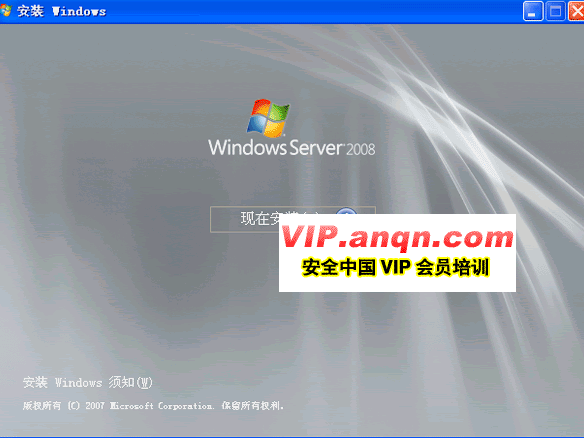
我们单击“现在安装”按钮后会进入Windows Server 2008安装画面,对于普通用户我们取消勾选“我希望帮助改进 Windows安装”,然后单击“联机以获取最新安装更新”这样可以下载最新的驱动程序保证最大的兼容性,如图2所示:
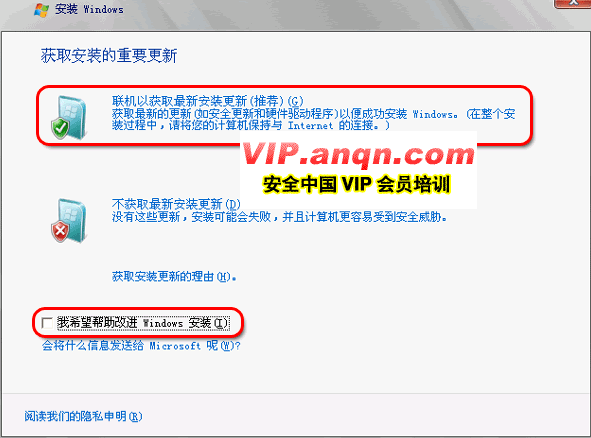
接下来是一些许可信息和序列号的输入,如果你没有输入序列号将只有 30 天的试用期,最重要的是选择安装的版本,这里我们选择第二个Windows Server 2008 Enterpirse 完全安装。如图3所示:
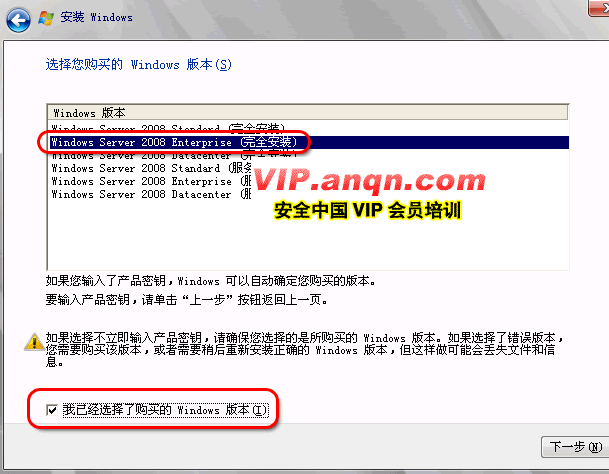
如果您是从Windows Server 2003 或Windows 2000 (Advanced) Server版系统上升级安装的,还会出现下面这个窗口,我们选择“升级”即可完成服务器的升级,如图4所示:
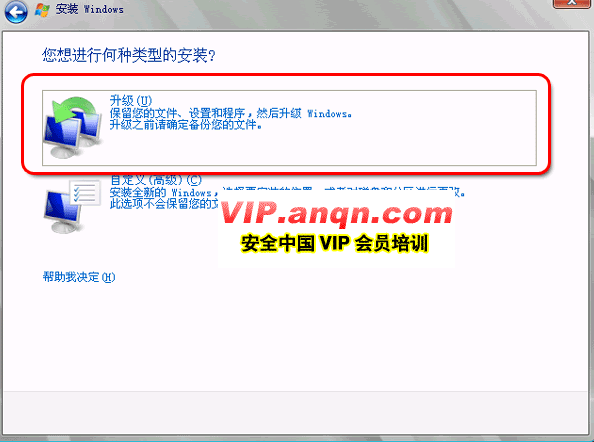
我们一直都在努力坚持原创.......请不要一声不吭,就悄悄拿走。
我原创,你原创,我们的内容世界才会更加精彩!
【所有原创内容版权均属TechTarget,欢迎大家转发分享。但未经授权,严禁任何媒体(平面媒体、网络媒体、自媒体等)以及微信公众号复制、转载、摘编或以其他方式进行使用。】
微信公众号
TechTarget
官方微博
TechTarget中国
